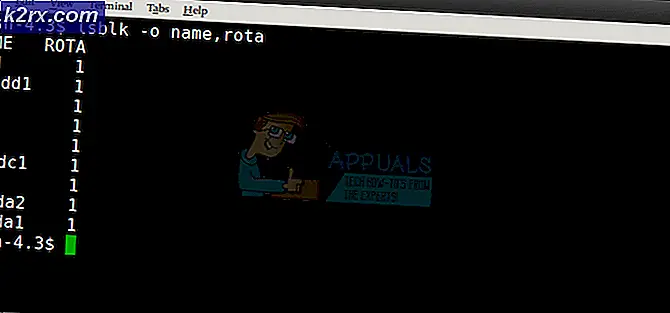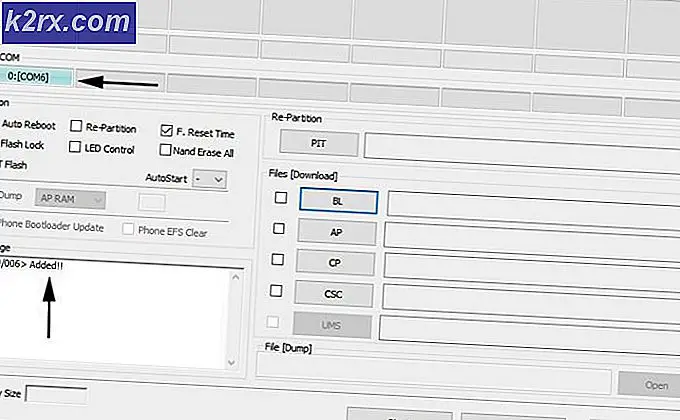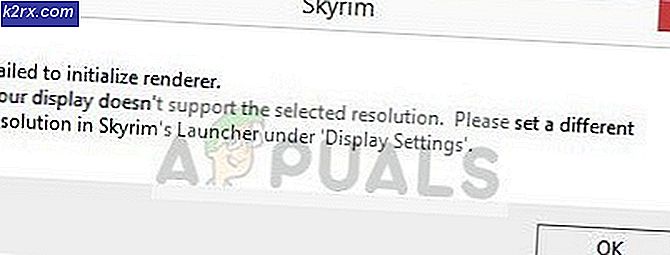Düzeltme: dllhost.exe neden Yüksek CPU ve RAM kullanımı
Bir çok kullanıcı dllhost.exe işlemiyle ilişkili yüksek kullanım sorunlarını bildiriyor . Dllhost.exe'nin neden olduğu yüksek kullanım sorunları, bozuk bir Windows kullanıcı profili ile bağlantılıyken, sorun aynı zamanda bir sistem enfeksiyonunun belirtisi olabilir.
Dllhost.exe dosyası nedir?
Dllhost.exe (DCOM DLL ana bilgisayar işlemi), Microsoft tarafından oluşturulan meşru bir Windows işlemidir. Internet Information Services'da (IIS) gruplandırılmış süreçlerin kontrol edilmesinden sorumludur . .NET çalışma zamanını yüklemeye ek olarak, diğer birçok program tarafından yaygın olarak kullanılır. Bu nedenle, Task Manager'da DLLhost.exe işleminin birden çok örneğine rastlayabilirsiniz .
Bazı ikili yürütülebilir dosyaları ve DLL dosyaları için bir dllhost.exe düşünün. Çoğu kullanıcı yanlışlıkla yüksek CPU veya RAM kullanımı için dllhost.exe dosyasını suçluyor. Çoğu zaman, bu sorun neden olan ana bilgisayar işlemi değil, şu anda dllhost.exe'yi kullanan yüklü bir DLL dosyası.
Dllhost.exe dosyasının varsayılan konumu C: \ Windows \ System32 dizinindedir. Çok fazla sistem kaynağı tüketen DLLhost.exe işleminin Görev Yöneticisi'ni (Ctrl + Shift + Esc) açarak doğru yerde bulunup bulunmadığını görelim . Ama önce, Görev Yöneticisi'nde, İşlemler sekmesine gidin ve DLLhost.exe adına dikkat edin . Eğer bir * 32 varsa, isminden sonra ve aynı isimde 4'ün üzerinde işlem görürseniz, bir virüsle uğraşma şansınız olur.
Konumunu görüntüleyerek virüs olduğunu doğrulayabilirsiniz. Bunu sağ tıklayarak ve Dosya Konumunu Aç'ı seçerek yapın. Dllhost.exe, C: \ Windows \ System32 veya c: \ winnt \ system32 dışında bir yerde bulunuyorsa, kesinlikle bir çeşit virüs veya adware ile uğraşırsınız. Bu durumda, enfeksiyondan kurtulmak için doğrudan Yöntem 1'e atlayın.
Dllhost.exe'nin neden olduğu yüksek CPU veya RAM kullanımını düzeltme
Şu anda dllhost.exe işleminin neden olduğu yüksek CPU ve RAM kullanımıyla uğraşıyorsanız, aşağıdaki yöntemler yardımcı olacaktır. Sorunu tamamen çözmek için benzer bir durumda kullanıcıları başarıyla etkinleştiren bir yöntem koleksiyonunu belirledik. Sorununuzu çözmeyi başarabilen biriyle karşılaşıncaya kadar lütfen her düzeltmeyi uygulayın.
Not: Virüs bulaşmasıyla uğraştığınızdan kesinlikle eminseniz, doğrudan Yöntem 2'ye geçebilirsiniz.
Yöntem 1: sistemi enfeksiyonlar için tarama
Sisteminizin bir kötü amaçlı yazılım enfeksiyonu ile uğraştığından şüphelenmiyor olsanız bile (ya da herhangi bir belirti görmüyorsanız), yine de onu güçlü bir güvenlik tarayıcısıyla taramaya değer.
Sistem genelinde enfeksiyonu yaymak için dllhost.exe yararlanacak virüslerin sayısız sayıda var. Tipik olarak, son derece dikkat çeken CPU kaynaklarını kullanan sonlandırma * 32 ile çok sayıda dllhost.exe, COM Anlaşması işleminin bir tür kötü amaçlı uygulama tarafından kötüye kullanıldığı açık bir göstergedir.
Burada COM Anında Arama işlemi ile kirli çalışmalarını yapmak için bilinen bir kısa virüs listesi:
- Artemis! 895C95A0B930
- Win64: Malware-gen
- Solucan / Nachi.A.1
- Helezon / Loveelet-Y
- Solucan / Loveelet-DR
Not: Bu enfeksiyonlardan bazıları, sistem kaynaklarını çeşitli kripto para birimleri için madencilik yaparak çalışmaya başlatacaktır.
Enfeksiyonla başa çıkmak için, sisteminizi güçlü bir güvenlik tarayıcısıyla taramanızı öneririz. En iyi sonuç için, Güvenlik Tarayıcısını veya Malwarebytes'i kullanmayı düşünün ve Tam Tarama yaptığınızdan emin olun (Derin Tarama) . Daha fazla rehberlik istiyorsanız, Malwarebytes ile tam taramayı kurmak ve tetiklemek için ayrıntılı makalemizi ( burada ) kullanın.
Tarama tamamlandığında, sonuçtan bağımsız olarak sisteminizi yeniden başlatın. Güvenlik tarayıcısı kaynak kullanımınızı azaltamadıysa, Yöntem 2'ye geçin.
Yöntem 2: Sistem Dosyası Denetleyicisi aracını kullanarak
Dllhost.exe tarafından yüksek kaynak kullanımı çok iyi sistem bozulması neden olabilir. Bazı kullanıcılar, sistemlerinde Sistem Dosyası Denetleyicisi taraması çalıştırdıktan sonra sorunu çözmeyi başarılı bir şekilde başardıklarını bildirmişlerdir.
Sistem Dosyası Denetleyicisi (SFC), Windows sistem dosyaları arasında bozulmaları tarar ve otomatik olarak silen bir Windows yardımcı programıdır. Yolsuzluğa kapılan her dosyayı yerel bir yedekten bir dosya ile değiştirerek yapar.
İşte dllhost.exe'nin neden olduğu yüksek kaynak kullanımı sorununu çözmek için bir SFC taramasını tetikleyen hızlı bir kılavuz:
- Windows başlangıç çubuğuna erişmek ve cmd yazmak için Win tuşuna basın. Ardından, Komut İstemi'ne sağ tıklayın ve yükseltilmiş bir Komut İstemi açmak için Yönetici Olarak Çalıştır'ı seçin.
- Yükseltilmiş Komut İstemi'nde, aşağıdaki komutu yazıp Enter tuşuna basın . Bu, bozuk olanları değiştirmek için gereken dosyaları almak için Windows Update kullanan bir DISM taramasını tetikleyecektir. İşlemi başlatmadan önce lütfen sabit bir internet bağlantınız olduğundan emin olun.
DISM.exe / Çevrimiçi / Temizleme-görüntü / Restorehealth - İşlem tamamlandığında, sfc / scannow yazın ve korunan sistem dosyalarını taramak ve bozuk dosyaları yeni bir kopyasını yerel yedeklemeden değiştirmek için Enter tuşuna basın.
sfc / scannow - Tarama% 100'e ulaşıncaya kadar yükseltilmiş Komut İstemi'ni kapatmayın. İşlem tamamlandıktan sonra kapatın ve sisteminizi yeniden başlatın.
Yöntem 3: yeni bir Windows kullanıcı hesabı oluşturma
Bazı kullanıcılar, sorunun bozuk bir Windows hesap profili ile ilgili olduğunu doğrulamayı başardılar. Durumlarında, yönetici ayrıcalıklarına sahip yeni bir kullanıcı hesabı başarıyla oluşturulduktan ve bunu normal hesap yerine kullanmaya başladıktan sonra sorun çözüldü.
İşte bunu nasıl yapabilirsiniz:
Not: Windows sürümüne bağlı olarak yeni bir Windows kullanıcı hesabı oluşturma sürecinin farklı olacağını unutmayın. Daha eski bir Windows sürümünüz varsa, lütfen ikinci kılavuzu izleyin.
PRO TIP: Sorun bilgisayarınız veya dizüstü bilgisayar / dizüstü bilgisayar ile yapılmışsa, depoları tarayabilen ve bozuk ve eksik dosyaları değiştirebilen Reimage Plus Yazılımı'nı kullanmayı denemeniz gerekir. Bu, çoğu durumda, sorunun sistem bozulmasından kaynaklandığı yerlerde çalışır. Reimage Plus'ı tıklayarak buraya tıklayarak indirebilirsiniz.Windows 10 kullanıcıları için
- Çalıştır kutusunu açmak için Windows tuşu + R tuşlarına basın. Daha sonra ms-settings yazın: otherusers ve Enter tuşuna basıp Hesap ayarlarının Family & diğer kişi sekmesini açın .
- Aile ve diğer insanlar penceresinde, Bu Bilgisayara başka bir kişi ekle'yi tıklayın ( Diğer kişilerin altında).
- Ardından, ekrandaki komutları takip ederek adı, şifreyi ve şifre ipucunu girin. Ardından, yeni bir kullanıcı oluşturma işlemini tamamlamak için İleri'ye basın.
- Yeni kullanıcı oluşturulduktan sonra, bilgisayarınızı yeniden başlatın ve yeni kullanıcı hesabınıza giriş yapın ve dllhost.exe dosyasının kaynak kullanımının daha iyi olup olmadığını görün . Hala aynı davranışı yaşıyorsanız, son yönteme geçin.
Windows 7 kullanıcıları için
- Başlat düğmesine tıklayın (veya Win tuşuna basın) ve Microsoft Yönetim Konsolu'nu bulmak için mmc yazın . Ardından, Microsoft Yönetim Konsolu'nu sağ tıklayın ve Yönetici Olarak Çalıştır'a tıklayın.
- Microsoft Yönetim Konsolu'nda, üstteki şeridine gidin, Dosya'ya tıklayın ve ardından Kayış Ekle / Kaldır'ı seçin .
- Ek Bileşen Ekle veya Kaldır penceresinde, Yerel Kullanıcılar ve Gruplar'ı tıklatıp seçin ve ardından Ekle düğmesine basın.
- Hedef Makine Seç penceresinde, Yerel bilgisayarı seçin ve Son düğmesine basın.
- Yerel Kullanıcılar ve Gruplar (Yerel) girişi Seçili ek bileşenler altında görüntülendiğinde, pencereyi kapatmak için Tamam düğmesine basın.
- Ardından, Yerel Kullanıcılar ve Gruplar (yerel) üzerine çift tıklayın, ardından Kullanıcılar'a çift tıklayın. Ardından, sağ taraftaki işlem menüsünü kullanın ve Yeni Kullanıcı'ya tıklayın.
- Yeni Kullanıcı penceresinde, Kullanıcı adı ve diğer isteğe bağlı kimlik bilgilerini girin ve Oluştur düğmesine basın .
- Yeni kullanıcı oluşturulduktan sonra, Microsoft Yönetim Konsolu'nu kapatabilir ve bilgisayarınızı yeniden başlatabilirsiniz.
- Bir sonraki yeniden başlatmada, yeni oluşturduğunuz kullanıcı hesabınızla oturum açın ve dllhost.exe dosyasının yüksek CPU ve RAM kullanımının aşağı doğru olup olmadığını görün . Başarılı olsaydı, Microsoft Yönetim Konsolu'na dönebilir ve artık kullanmadığınız bozuk kullanıcı profilini silebilirsiniz.
Yöntem 4: sistem geri yükleme yapmak
Yukarıdaki tüm yöntemlerin dllhost.exe'nin kaynak kullanımını azaltmada etkisiz olduğu kanıtlanırsa, sıfırlama yapmadan önce sorunu çözmek için son bir kez çekim yapmış olursunuz.
Bazı kullanıcılar, makineyi düzgün bir şekilde çalıştığı duruma geri döndürmek için önceki bir sistem geri yükleme noktasını kullandıktan sonra sorunu çözmeyi başarılı bir şekilde başardılar.
Makinenizi önceki bir sistem geri yükleme noktasına geri döndürme adımları için aşağıdaki kılavuzu izleyin:
- Çalıştır komutunu açmak için Windows tuşu + R tuşlarına basın. Yeni açılan Çalıştır kutusunda, rstrui yazın ve Sistem Geri Yükleme sihirbazını açmak için Enter tuşuna basın.
- Bir sonraki ekranda, Farklı bir geri yükleme noktası seçin ve İleri düğmesine basın.
- Yüksek kaynak kullanımına başlamadan önce tarihli bir geri yükleme noktası seçin ve tekrar İleri düğmesine basın.
- Ardından geri yükleme işlemini başlatmak için Finish düğmesine basın ve PC'nizin yeniden başlatılmasını bekleyin. Bir sonraki başlangıçta, artık dllhost.exe işleminin neden olduğu yüksek kaynak kullanımını deneyimlememelisiniz.
PRO TIP: Sorun bilgisayarınız veya dizüstü bilgisayar / dizüstü bilgisayar ile yapılmışsa, depoları tarayabilen ve bozuk ve eksik dosyaları değiştirebilen Reimage Plus Yazılımı'nı kullanmayı denemeniz gerekir. Bu, çoğu durumda, sorunun sistem bozulmasından kaynaklandığı yerlerde çalışır. Reimage Plus'ı tıklayarak buraya tıklayarak indirebilirsiniz.